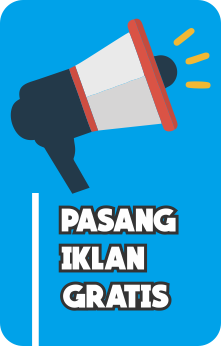Cara Membersihkan Sampah di Laptop
Surabaya, - Cara membersihkan sampah di laptop sangat penting untuk diketahui. Banyaknya sampah di laptop akan menyebabkan performa laptop menurun dan menjadi lebih lamban atau lemot. Untuk itu, kamu perlu melakukan pembersihan secara berkala agar laptop milikmu mampu beroperasi maksimal. Dirangkum dari berbagai sumber, inilah empat cara membersihkan sampah di laptop.
Surabaya, - Cara membersihkan sampah di laptop sangat penting untuk diketahui. Banyaknya sampah di laptop akan menyebabkan performa laptop menurun dan menjadi lebih lamban atau lemot. Untuk itu, kamu perlu melakukan pembersihan secara berkala agar laptop milikmu mampu beroperasi maksimal. Dirangkum dari berbagai sumber, inilah empat cara membersihkan sampah di laptop.
1. Membersihkan file sampah dengan Recycle Bin Cara membersihkan sampah di laptop yang pertama adalah dengan Recycle Bin. Simak langkah-langkahnya berikut ini: -Klik ikon Recycle Bin di desktop -Pilih file sampah yang ingin dihapus. -Klik kanan pada file tersebut, lalu pilih Delete. -Jika kamu ingin menghapus semua file sekaligus, kamu bisa klik kanan pada ikon Recycle Bin, lalu pilih Empty -Recycle Bin'.
2. Menggunakan Disk Cleanup Cara ini bisa kamu lakukan tanpa mengunduh aplikasi tambahan. Berikut ini cara menghapus sampah di laptop dengan menggunakan Disk Cleanup. -Klik file Explore. -Pilih local disk yang ingin dibersihkan menyeluruh. -Misalnya local disk C -Klik kanan. -Setelah itu, pilih Properties yang berada paling bawah. -Cari Disk Cleanup dan klik. -Klik semua file to delete. -Klik OK. -Tunggu hingga selesai.
2. Menggunakan Disk Cleanup Cara ini bisa kamu lakukan tanpa mengunduh aplikasi tambahan. Berikut ini cara menghapus sampah di laptop dengan menggunakan Disk Cleanup. -Klik file Explore. -Pilih local disk yang ingin dibersihkan menyeluruh. -Misalnya local disk C -Klik kanan. -Setelah itu, pilih Properties yang berada paling bawah. -Cari Disk Cleanup dan klik. -Klik semua file to delete. -Klik OK. -Tunggu hingga selesai.
3. Memanfaatkan Fitur Run Run merupakan fitur yang berguna untuk mencari dan membuka suatu sistem yang ada di Windows dengan cepat. Tak hanya itu, fitur ini juga dapat dimanfaatkan untuk menghapus file sampah. Ini langkah-langkahnya: -Tekan tombol Windows + R di keyboard untuk membuka fitur Run. -Ketik ‘temp’. Selanjutnya file explorer akan terbuka dan menunjukkan seluruh Folder Temp. -Pilih semua folder yang muncul dan tekan delete pada keyboard. -Jika sudah selesai, tekan Windows + R lagi di keyboard Lalu pada fitur run ketik %temp%. -File explorer akan kembali terbuka lalu hapus semua file yang muncul. -Masuk ke Recycle Bin dan kosongkan.
4. Hidden File Cara membersihkan sampah di laptop berikutnya bisa dilakukan melalui Hidden File. Berikut langkah-langkahnya: -Masuk ke File explorer -Klik View di bagian atas, lalu pilih Hidden Items. -Cari folder sampah dengan cara klik Local Disk C, lalu Users dan pilih folder. -Pilih Appdata -Pilih Local lalu Temp. -Selain melalui rangkaian cara di atas, kalian juga bisa menekan tombol Windows+R -Kemudian ketik %Temp%, lalu enter. -Selanjutnya, kamu akan melihat tampilan jendela, lalu klik CTRL+A -Klik Properties dan akan muncul jumlah file sampah -Jika kamu ingin menghapusnya secara bersamaan dan permanen, klik CTRL+A, lalu Shift+Delete.